Структура проекта Android может включать один или несколько различных модулей (Module). В модуле определяется интерфейс экрана и формируется код. Модуль, по сути, является приложением, а проект представляет собой контейнер для модуля/ей. При старте модуля получаем готовое Android-приложение, созданное в этом модуле.
В одном проекте может быть несколько модулей, да и проектов также можно создать несколько. При старте какого-либо проекта необходимо указать запускаемый модуль.
При создании первого приложения в структуре проекта можно увидеть запись app – это и есть модуль. По умолчанию при создании нового проекта создается модуль app. Не будем его пока касаться, а будем создавать свои модули. Но удалять его тоже не следует, поскольку мастер (wizard) при создании проекта в основном касался как раз этого модуля.
В данной статье рассмотрим вопрос создания нового модуля (приложения), добавления в интерфейс приложения кнопки и подключение к ней обработчика события нажатия на кнопку.
Android Studio создание игры 3: Создаем первое приложение на Android Studio, Hello World!
Создание нового модуля
Создадим новый модуль (приложение), используя первый проект. Процедура создания модуля частично похожа на создание проекта, но с небольшими отличиями. Чтобы создать новый модуль необходимо в меню выбрать File => New => New module.
На первом шаге выбираем интерфейс приложения «Phone and Tablet Application»
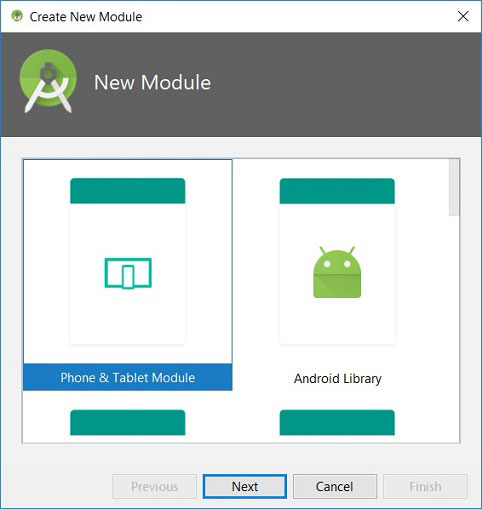
На втором шаге определяем параметры модуля :
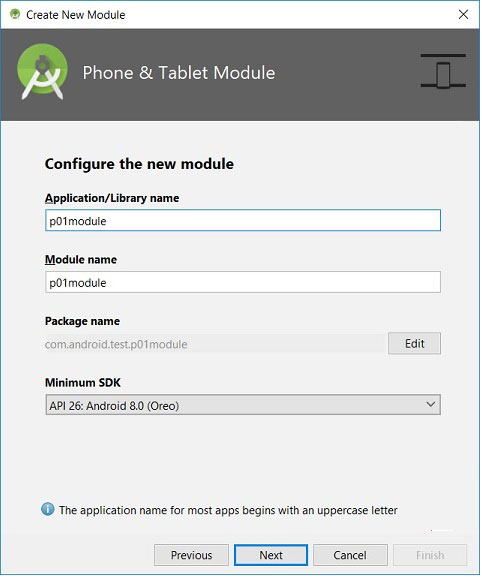
Application/Library name – это непосредственно наименование приложения, которое будет отображаться в списке приложений в смартфоне. Назовем приложение, к примеру, как p01module.
Module name – это наименование модуля. IDE Android автоматически формирует данное наименование из названия приложения, определяя символы в нижнем регистре. Наименование модуля будет отображаться в структуре проекта, там, где сейчас определен app. Можно ввести свое наименование модуля, я не стал ничего менять.
Package name – имя пакета можно отредактировать вручную, нажав кнопку «edit» справа.
На следующем шаге (скриншот не представлен) выбираем Activity. Что такое Activity?. Это «окно». Приложение Android состоит из окон, называемых Activity. В каждый момент времени обычно отображается одно Activity, которое занимает весь экран. Приложение переключается между окнами.
Окна условно можно рассматривать как страницы сайта, между которыми происходит переключение, либо окна ОС Windows. Выбираем Empty Activity и переходим к определению его параметров.
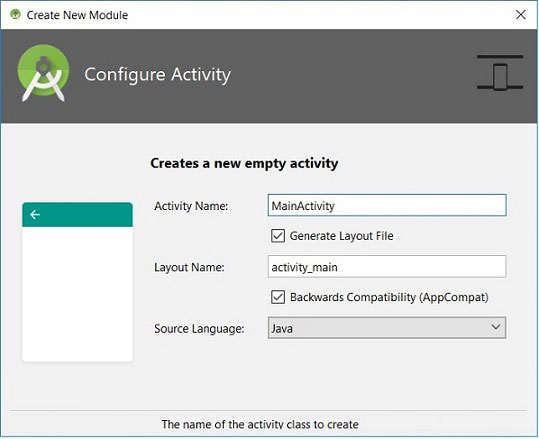
Интерфейс Activity формируется из различных компонентов, называемых View. Самые распространенные View — это кнопка, поле ввода, чекбокс и т.д. Как правило, View помещается в контейнер ViewGroup. Самым распространенным контейнером является Layout, который отвечает за расположение дочерних элементов (таблица, строка, столбец . ).
Изучение Android Studio за час в одном видео! Создание погодного приложения с API
На этом шаге в компонентах окна мастера определения Activity ничего не меняем и нажимаем кнопку Finish. Через некоторое время Android Studio создаст модуль и разместит его в структуре проекта.
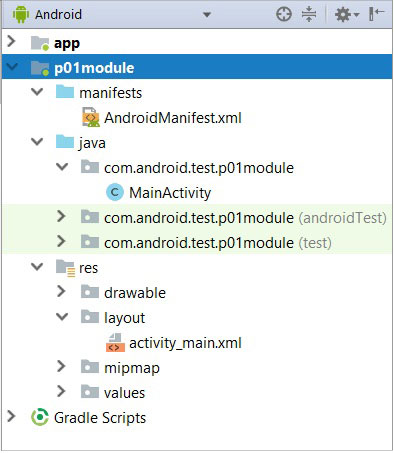
Содержимое модуля (приложения) в структуре проекта включает несколько папок :
- manifests — содержит конфигурационый файл приложения AndroidManifest.xml;
- java — размещает весь написанный код приложения;
- res — используется для файлов-ресурсов различного типа.
В этом модуле интерес представляет файл: res => layout => activity_main.xml . По умолчанию мастер добавил в файл компонент типа TextView, в котором, наряду с остальными параметрами, определил текстовое значение «Hello World!».
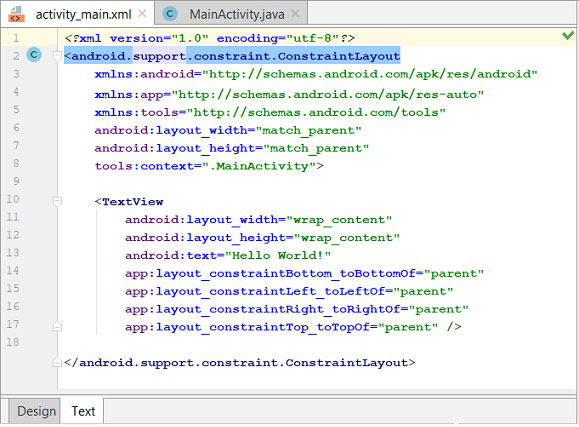
Файл activity_main.xml является макетом (шаблоном) приложения или layout-файл. Содержимое activity_main.xml включает набор и расположение View компонентов, которые должны быть отражены на экране. При запуске приложения, Activity читает этот файл и отображает его содержимое в виде компонентов. Если попытаться открыть его двойным щелчком мыши, то Android Studio откроет его в окне (след. скриншот), включающим наборы различных компонентов и панелей.
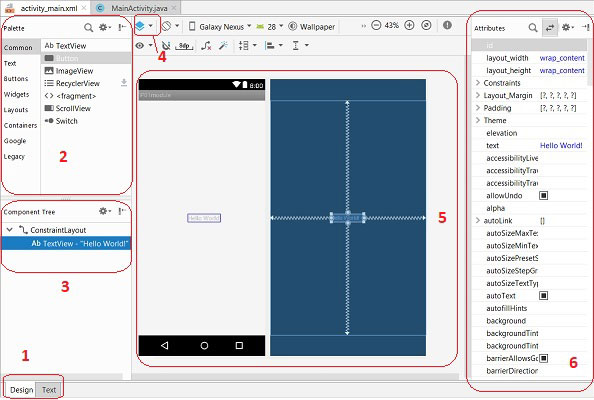
1. Design и Text
Вкладка Desing связана с графическим отображением экрана, которое представлено на скриншоте сверху. Вкладка Text — это текстовое представление файла activity_main.xml (предыдущий скриншот).
2. Pallete
В разделе палитры располагается список View компонентов, которые можно размещать в интерфейсе : кнопки, поля ввода, чекбоксы, прогресс-бары и прочее.
3. Component Tree
Дерево компонентов, определяющее иерархия View экрана. После создания модуля корневым элементом является ConstraintLayout, включающий TextView.
4. Режимы представления
На скриншоте в области 4 размещен компонент выбора экрана в виде выпадающего списка, позволяющий выбрать один из 3-х режимов представления экрана (5) :
- Design – режим представления экрана с компонентами;
- Blueprint – режим представления экрана в виде контура;
- Design + Blueprint – совмещение двух представлений.
Рядом размещается кнопка (не выделена) определения ориентации экрана : Portrait, Landscape. По умолчанию используется Portrait. Правее располагается кнопка типа смартфона, версия Android и стиль (Thema) представления.
5. Экран
Графический интерфейс экрана приложения. Здесь будут размещаться различные компоненты из области палитры 2.
6. Свойства компонентов
При выделении какого-либо компонента View (3) здесь будут отображаться его свойства. С помощью свойств можно настраивать внешний вид, расположение и содержимое компонента.
Размещение кнопки
Разместим в интерфейсе кнопку под текстовым полем, как это представлено на следующем скриншоте.
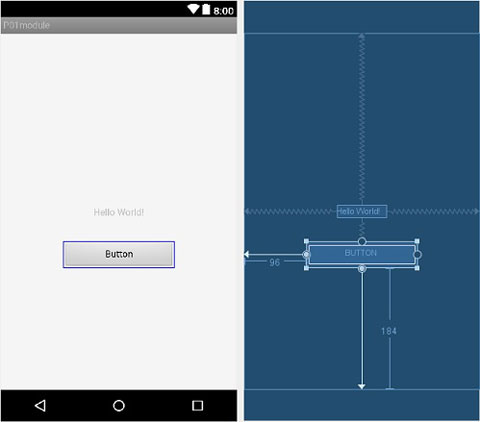
В дереве «Component Tree» появился новый компонент (View) «Button».
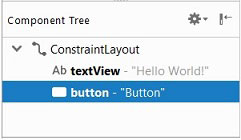
Обработчик события
Создадим обработчик события btnHello_Click, который по нажатию на кнопку запишет в текстовое поле строку «Здравствуй, мир». По умолчанию в тестовом поле строка «Hello World!». Обработчик события btnHello_Click определим в активности MainActivity.java :
В обработчике события btnHello_Click следует обратить внимание на первую строку, в которой определяется текстовый компонент с использованием метода findViewById. Этому методу необходимо передать идентификатор компонента. В следующей строке в компонент записывается новая текстовая строка.
Подключение обработчика события
Подключение обработчика к событию кнопки onClick можно выполнить либо непосредственно в файле activity_main.xml, либо использовать панель атрибутов. В первом случае необходимо открыть activity_main.xml в текстовом режиме и добавить строку «android:onClick=»btnHello_Click»» в раздел описания кнопки :
Во втором случае необходимо открыть activity_main.xml в режиме Design и в поле кнопки onClick определить наименование обработчика события.
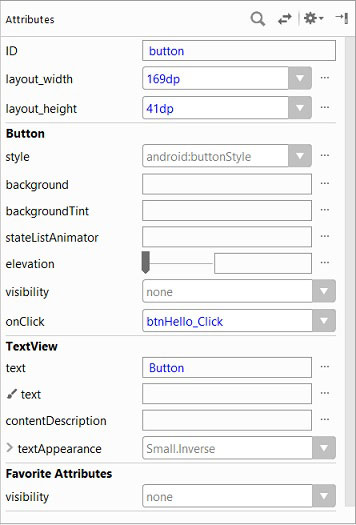
После старта приложения мы увидим наш интерфейс : в верхней части наименование модуля P01module, в центральной части строку «Hello World!», ниже которой располагается кнопка. После нажатия на кнопку текст изменится на «Здравствуй, мир».
Источник: java-online.ru
Тестирование приложений с Android Studio: режим разработки и виртуальная машина
Android Студия является наиболее полной IDE программирования для разработки приложений для операционной системы Google. В нем мы можем найти все библиотеки, полную помощь для создания кода и даже всевозможные инструменты, такие как отладка или компиляция, которые помогут нам внести последние штрихи в наши программы. Перед публикацией заявки в Гугл игры Store, необходимо проверить, что он работает правильно. И вот как мы можем это сделать благодаря этой IDE.
Что нам нужно для тестирования приложения для Android
Drömmer om en kvinna klädd i svar.
Please enable JavaScript
Очевидно, что самое важное — установить на компьютере последнюю версию Android Studio, независимо от метода, который мы собираемся использовать для компиляции и тестирования приложения.

Если мы собираемся протестировать это на физическое устройство Android (мобильный телефон, планшет и т. д.) очень важно, чтобы он был относительно новым (поскольку, если он старый и не обновленный, он может не работать в зависимости от настроенного нами SDK) и обновлен до современного версия Android. Наверняка у многих из нас есть дома мобильный телефон с Android Ginger или Ice Cream. Это, конечно, совсем не рекомендуется. Нам также понадобится USB-кабель для подключения телефона к компьютеру и в настройках разработчика включить «USB-отладку». Для работы может потребоваться установка OEM-драйверов производителя.
С другой стороны, если мы собираемся использовать Эмулятор Android включен в Android Studio , то нам не нужен физический смартфон, но наш компьютер должен соответствовать определенным требованиям. В идеале у вас должно быть 8 ГБ Оперативная память, 4 ГБ на жестком диске и Intel процессор i3 или лучше, или AMD эквивалент. Также потребуется подключение к Интернету, так как с него мы будем загружать образы Android для виртуальных машин и другие необходимые пакеты.
Тестируйте и отлаживайте приложения с помощью Android Studio
Далее мы увидим, как мы можем тестировать приложения Android из Android Studio как на реальном мобильном устройстве, так и на виртуальной машине, которую мы можем создать благодаря включенному в нее эмулятору.
Скомпилируйте приложение прямо на смартфоне
Если у нас есть новый мобильный телефон, это лучший метод отладки, который мы можем выбрать. Благодаря ему мы можем получить очень точное представление о том, как приложение будет работать на реальном смартфоне, что трудно понять в виртуальных машинах, которые мы можем создать.
- Активируйте параметры разработчика (по умолчанию скрытые), щелкнув 5 раз на номере сборки Android.
- Перейдите на Опции для разработчиков и включить USB Debugging .
- Подключите смартфон кабелем к компьютеру.
- Установите драйверы ADB (если есть) от нашего производителя. Их мы можем скачать с здесь .
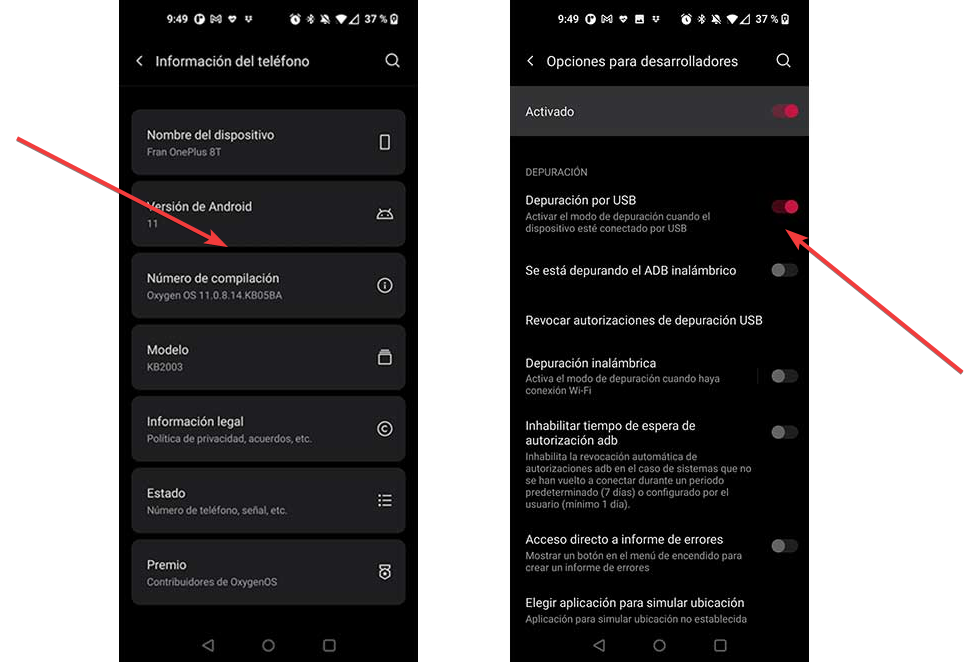
После выполнения предыдущих шагов мы можем проверить, правильно ли мобильный телефон подключен к ПК. Для этого мы должны перейти в каталог установки Android Studio внутри папки android_sdk / platform-tools, открыть окно CMD и выполнить следующую команду: ADB устройства . Если мобильный подключен в режиме отладки, он появится в списке.
- пара adb ipaddr: порт
- adb connect ipaddr: порт
Если беспроводное соединение доставляет нам проблемы, то лучше использовать отладку по USB.
Создайте виртуальную машину с эмулятором Android Studio
Эмулятор Android Studio, который по умолчанию включен в IDE, позволит нам тестировать наши приложения на многих устройствах и версиях Android одновременно. Вместо того, чтобы иметь много телефонов дома или в офисе, каждый из которых настроен по-своему, мы можем делать все это благодаря этим виртуальным машинам.
Чтобы создать нашу собственную виртуальную машину Android, первое, что мы должны сделать, это открыть Android Studio (и обновить, если у нас есть что-то незавершенное) и открыть в меню Инструменты ADV менеджер .
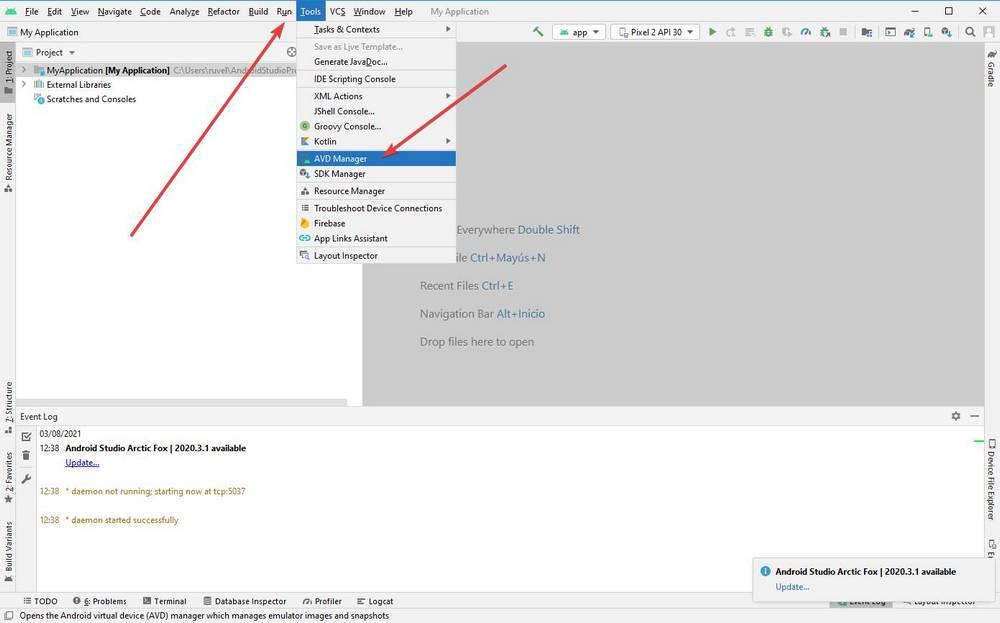
Если у нас есть виртуальные машины, они появятся в новом открывшемся окне. В противном случае мы увидим кнопку для запуска мастера для создания новой виртуальной машины Android.
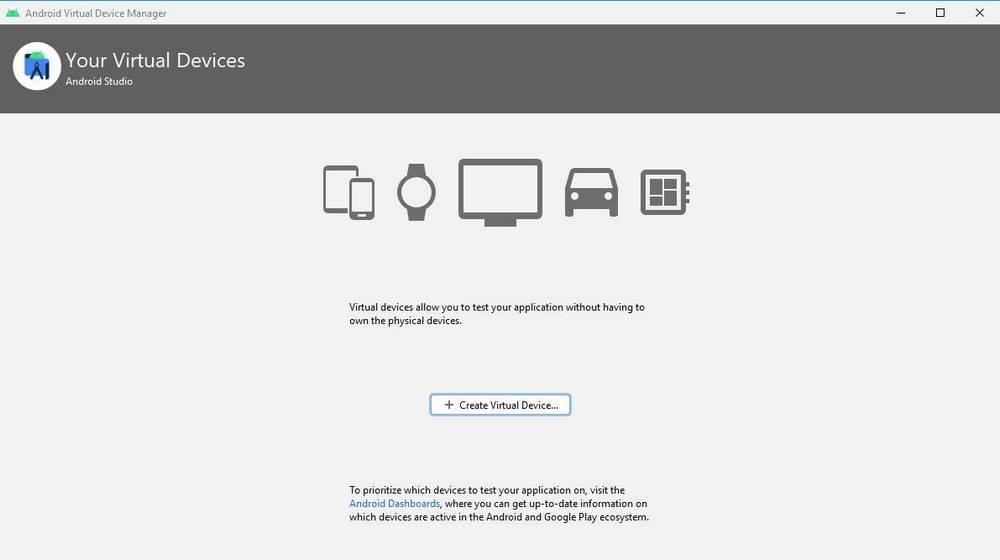
Первое, что мы должны указать программе, — это тип устройства, которое мы собираемся эмулировать. Мы можем выбирать между ТВ, смартфон, Планшет, WearOS (часы) или автомобиль.
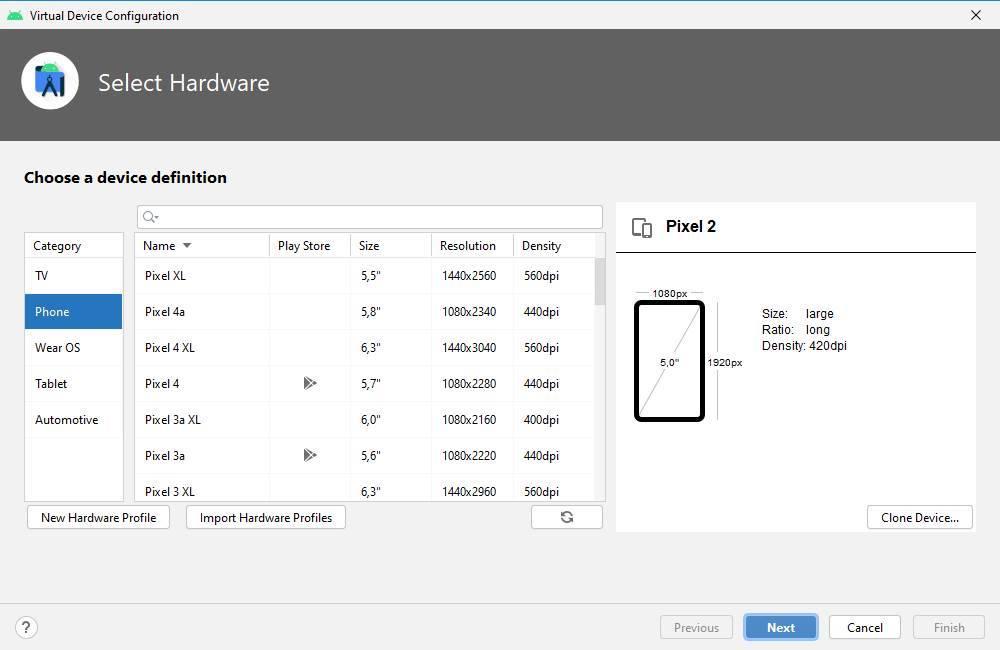
13 сентября 2016 г. Как создать собственную библиотеку для Android на примере BottomTabLayout
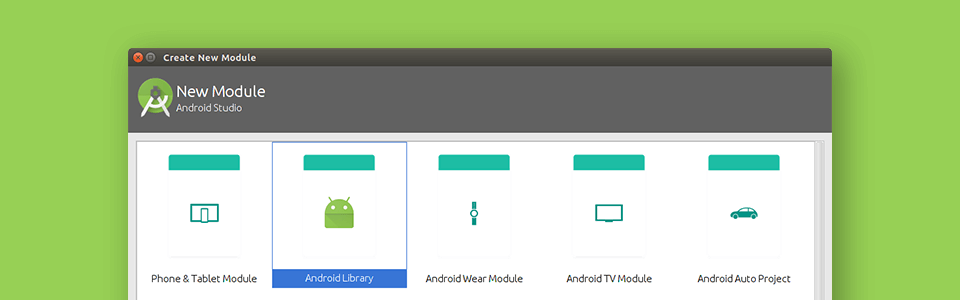
Рано или поздно у всех разработчиков накапливается достаточное количество готовых решений и хочется поделиться ими с друзьями, сотрудниками или со всем миром. Но к сожалению у большинства «руки не доходят», так как нужно оформить решение как отдельную библиотеку и потом разобраться как залить ее на открытый репозиторий. К тому же бытует мнение что это не так просто. Так вот, в этой статье мы разрушим этот миф, так как с приходом Gradle в стек технологий Android все стало намного проще.
Использование BottomTabLayout
Понятно, что первый шаг — написание собственной библиотеки. В этом примере я использую библиотеку BottomTabLayout. Эта библиотека позволяет в несколько строчек добавить нижний TabLayout, который перекочевал к нам в Android из мира iOS.
1. Набор табов задается через xml-файл ресурсов menu. Например:
2. В коде выше свойство icon — это ресурс selector , который мы создаем в drawable :
Состояния state_selected и default здесь обязательные, так как нам нужно выделять выбранный таб.
3. Создаем selector для текста:
4. Создаем стиль текста:
5. Добавляем BottomTabLayout на разметку activity :
6. Настраиваем в классе activity :
7. В нашем примере при переключении таба меняется фрагмент в контейнере:
Вот такая вот простенькая библиотека. На GitHub можно подробней ознакомится с BottomTabLayout.
Публикация Android-библиотеки
Теперь я расскажу вам, как имея похожие наработки, поделиться ими с миром.
Создание модуля в Android Studio
1. Для начала создаем проект в Android Studio. Для удобства модуль app переименовываем в sample. Здесь будет лежать пример использования нашей библиотеки.
2. Создаем новый модуль:
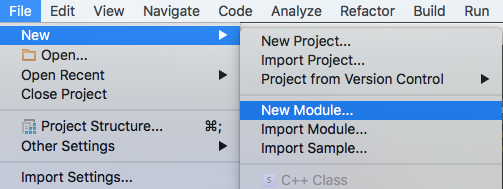
3. Тип модуля выбираем Android Library:
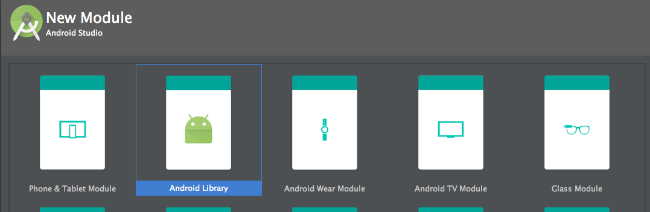
4. Это и будет наша библиотека, поэтому название соответствующее — bottomtablayout.
5. Теперь settings.gradle у нас должен выглядеть так:
include ‘:sample’, ‘:bottomtablayout’
6. В модуле sample, в build.gradle добавляем зависимость:
compile project(‘:bottomtablayout’)
Это делается временно, пока наша библиотека существует только локально.
7. Теперь мы можем написать нашу библиотеку (или перенести готовый код) и протестировать ее в модуле sample.
8. Когда библиотека готова, заливаем ее на свой GitHub-аккаунт.
9. Пишем туториал в README.md.
Добавление библиотеки на Bintray
1. Если библиотека готова и вы считаете что пора миру ее увидеть, заходим и регистрируемся на сайте Bintray.
2. В файл build.gradle проекта добавляем зависимость:
dependencies { . classpath ‘com.novoda:bintray-release:0.3.4’ }
3. В build.gradle-файле модуля библиотеки (в нашем случае это bottomtablayout) применяем плагин:
apply plugin: ‘com.novoda.bintray-release’
И в этом же файле:
publish { groupId = ‘com.github.stfalcon’ artifactId = ‘contentmanager’ publishVersion = ‘0.1.1’ desc = ‘Library that helps a few lines of code to get pictures and video from the android file system, or ures cloud, as well as the camera device.’ licences = [‘Apache-2.0′] uploadName=’ContentManager’ website = ‘https://github.com/stfalcon-studio/ContentManager.git’ }
- groupId — пакет (может отличаться от пекейджа самого модуля). Рекомендую называть groupId так: com.github. , поскольку если вы когда-то захотите залить свою библиотеку на Maven Central нужно быть владельцем домена который фигурирует в названии groupId .
- artifactId — название модуля.
- publishVersion — версия публикации.
- desc — описание библиотеки.
- licences — лицензия.
- uploadName — название библиотеки.
- website — ссылка на GitHub проекта.
4. Далее нам нужен API Key вашего аккаунта на Bintray. Заходим на страницу вашего профайла:
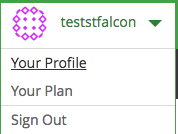
5. Ищем кнопочку Edit и переходим по ней:
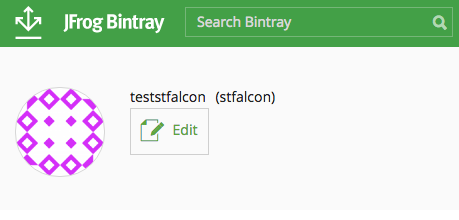
6. Теперь переходим по пункту меню API Key:
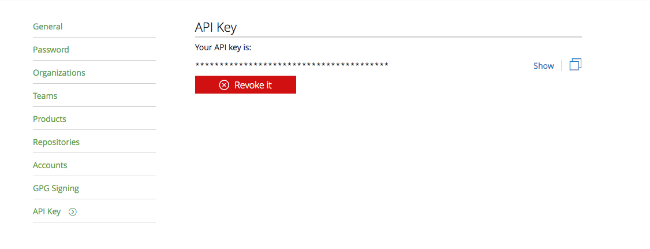
7. Сохраняем ключ в надежном месте.
8. Открываем терминал в Android Studio и выполняем:
gradlew clean build bintrayUpload -PbintrayUser=юзернейм на bintray> -PbintrayKey=api ключ с bintray> -PdryRun=false
9. Дожидаемся сборки и отгрузки библиотеки на сервер.
10. Теперь открываем сайт Bintray и ищем переход на страницу свежедобавленной библиотеки.
11. Пока что для того, чтобы подключить нашу библиотеку нужно добавить ссылку на репозиторий в build.gradle-файл проекта:
repositories { maven { url «https://dl.bintray.com//maven» } }
Какой-то лишний шаг получается, правда? Значить нужно это исправить 🙂
Добавление Android-библиотеки в jCenter
С недавних пор, репозиторием по умолчанию в Android считается jCenter (до этого был Maven Central). Благо, что добавление библиотеки в jCenter делается в один клик.
1. На странице нашей библиотеки переходим по ссылке add to jCenter и отправляем запрос на добавление. В течении суток библиотека будет добавлена в jCenter и вас оповестят соответствующим письмом на почту.
2. Теперь есть возможность подключить библиотеку через build.gradle модуля, добавив зависимость в dependencies:
compile ‘com.github.stfalcon:contentmanager:0.1.1’
Завершение
Поздравляю! Ваша библиотека вышла в свет и уже можно начинать хвастаться ею перед друзьями, пиарить в пабликах и смотреть, как страница библиотеки на гитхабе набирает звездочки и форки.
UPD: читайте о наших Android-библиотеках в новой статье!
Нужен MVP, разработка под iOS, Android или прототип приложения? Ознакомьтесь с нашим портфолио и сделайте заказ уже сегодня!
Вам также может понравиться
Как и зачем интегрировать платежный сервис Google Pay в Android-приложение для коммерции
Идеи для стартапа: стоит ли создавать мессенджер?
API в мобильной разработке — простыми словами о том, что это и для чего
- Android ,
- open-source ,
- how-to
Источник: stfalcon.com